Vealahendus 0x80070057 Windowsi installimisel või värskendamisel
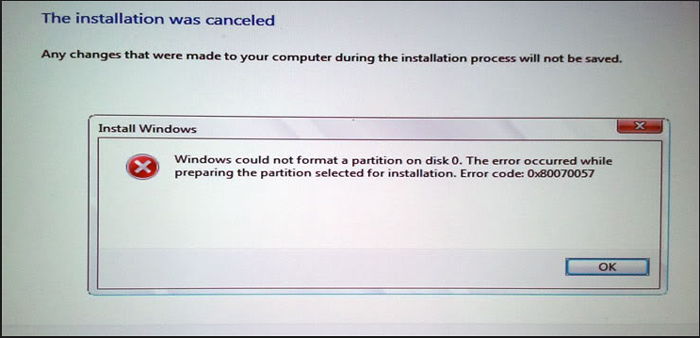
- 2317
- 461
- Dr. Edgar Gleichner
Sissejuhatus
Niisiis, täna proovime OS -i või Windows 7 värskenduste installimisel parandada veakoodi 0x80070057. Me ei viivita tõe hetke, sõbrad. Kuidas sellist ebameeldivat probleemi lahendada?
Viga Windows 7 installimisel
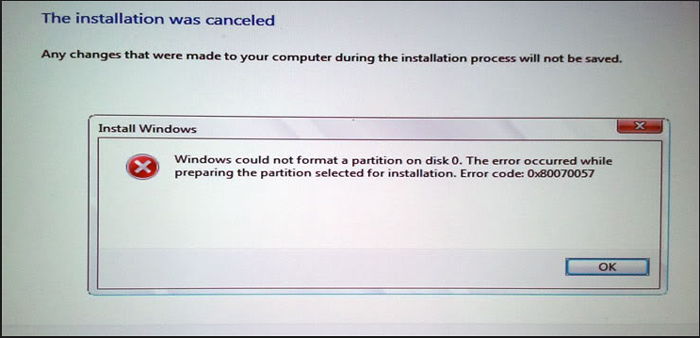
Windows 7 installimisel kõveneb ettenägematu
Kui Windows 7 installimisel on teil viga 0x80070057, peate vaatama lahendust kandvate lõikude esitatud põhjuseid. See tähendab, et kõiki meetodeid järjest ei ole vaja teha.
Uurige hoolikalt kõiki meetodeid, tehke alles siis otsus, mida neist kasutate.
- Kõige tavalisem probleem on Windowsi installimisketta probleem. Peaaegu pooltel juhtudel ilmneb selline viga selle ketta ebaõige registreerimise tõttu. Kui põletate näiteks DVD-RW suure salvestuskiirusega, võib see olla selline, et opsüsteemi pilt on probleemidega registreerunud. Määratud kirje teha mitte ainult minimaalse kiirusega, vaid ka siis kontrollige vigu, kasutades vigu spetsiaalseid utiliite. Pöörake tähelepanu ka laaditud komplektile (kui teil pole Microsofti originaalset pilti). Selliseid koostuid pole äärmiselt soovitatav panna, kuna see on palju ebameeldivaid tagajärgi.
- Sageli on probleeme kõvaketta endaga, millele installite oma opsüsteemi. Seejärel peate proovima installida Windows 7 teisele kõvakettale ja kontrollida, kas tõrge tekkis uuesti. Pange tähele, et pärast sellist installimist kustutatakse kogu andmed ja teave igaveseks. Seetõttu salvestage kõik olulised dokumendid ja failid (ja kõige paremini kõik salvestamiseks) teisele välisele meediumile. Alles pärast seda jätkake OS -i uuesti installimist arvuti kõvaketta jaoks. Kui kahtlete ketas, siis viige see juurdepääsetava teeninduskeskuse diagnostika juurde, see pole veel olnud hullem.
- Võib -olla on probleem elektroonilise arvutusmasina mäluga (OS -i installimiseks ebapiisav maht) või selle kontaktid. Nagu teises lõigus näidatud, proovige vormistada mõni teine jaotis ja installida sellele süsteem.
- Mis puutub juhtumitesse, kui teil on kõvaketas, toiteallikas või emaplaat? Mis tahes neist võimalustest peaksite selliste probleemidega koostööd tegema spetsialistiga. Pole sugugi soovitatav arvutiosad asendada ja veelgi enam kontaktide ja ühenduste kontrollimine, välja arvatud juhul, kui muidugi olete ise arvutitehnika arvutitehnika.
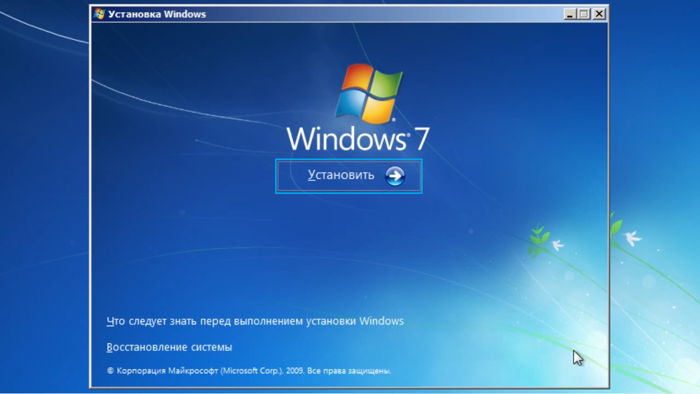
Viga värskenduste keskpunktis
Niisiis, kui veakood 0x80070057 ilmus Windows 7 värskenduskeskusesse, proovige selle probleemi lahendamiseks järgmised manipulatsioonid. Pärast iga meetodi rakendamist taaskäivitage oma arvuti või sülearvuti vea kontrollimiseks. Kui mõni meetod pole aidanud, siis lugege:
- Deinstalli viirusetõrjetarkvara nutikast masinast. Näiteks kui olete DR installinud.Veeb, ESETNOD32, AVAST, Kaspersky Antivirus või mõni muu, siis peate selle eemaldama, seejärel taaskäivitama arvuti või sülearvuti. Pärast seda proovige värskendusi uuesti keskuse kaudu installida.
- Me viime läbi nii nimetatud puhta operatsiooniruumi laadimise. Selleks minge menüü Start programmi "Execute". Kui te ei tea, kus see asub, sisestage otsinguväljale nimi. Sisestage rakenduse aknas MSCONFIG ja klõpsake nuppu OK. Nüüd vahekaardil "Teenus" on vaja lipu installida punkti "ärge kuvage Microsofti teenust. Seejärel lülitage kõik välja samanimelise spetsiaalse nupu abil. Klõpsake sarnasel nupul järgmisel vahekaardil "Automobile". Nüüd klõpsake nuppu OK. Pange tähele, et vajate arvuti või sülearvuti taaskäivitust. Seetõttu salvestage oma andmed vajadusel ja taaskäivitage elektrooniline arvuti.
- Järgmine meetod: alguses olevas menüüs "Standard" leidke ja käivitage käsurida administraatori nimel. Sisestage nüüd väljale SFC /SCANNOW. Järgmisena taaskäivitage ruuter ja kontrollige, kas see aitas teid või mitte. Kui see ei tööta, sisestage samas väljal chkdsk /f /r. Siis taaskäivitage uuesti arvuti või sülearvuti, et kontrollida.
- Saate kontrollida mõnda operatsioonisaali seadet. Minge juhtpaneelil menüüsse nagu "Administration". Selles vajame teenuste vahekaarti, kus on vaja kontrollida järgmisi parameetreid: Windowsi sündmuste koguja olek tuleks tähistada kui "tööd" ja käivitamise tüüp tuleks seadistada "automaatselt".
- Kui see ka ei töötanud, siis oleme veelgi rohkem ja liigume vasturünnakule. Käivitame käsurida administraatori nimel, nagu on näidatud kolmandas lõigus. Tutvustage Net Stop Wuauuservi, seejärel klõpsake nuppu „Enter”, kirjutage uuele reale Net -stopp -bitid, seejärel uuesti sisestamine, kirjutage kolmandale reale Net Stop Cryptsvc ja kl. Seejärel läheme kausta mööda järgmist rada: "C: \ Windows \ SoftwarediTibution". See tuleb ümber nimetada "softwaredistribution_old". Samamoodi muudame CATROOT2 nime CATROOT2_OLD nime. Ta on kaustas Windows \ System. Seejärel kordame toiminguid määratud punkti alguses kirjeldatud käsureaga. Laadige oma arvuti või sülearvuti uuesti.
- Pärast manipuleerimist ei muutu paljud kasutajad. Järgmine lahendus aitab neid: peate minema Windowsi värskenduste keskusesse ja alustama otsingut, vajutades vastavat nuppu. Siis on soovitatav seade mitmeks tunniks jätta (juhtub, et see otsib kogu öö), seejärel installige leitud värskendused.
Kokkuvõtlik
Kallid sõbrad, täna üritasime Windows 7 või värskenduste keskel installimisel tõrke 0x80070057 parandada. Loodame, et tegite kõik ja enam pole probleeme. Jagame kommentaarides selle kohta, milline meetod teid aitas.

